- 公開日:
エクセルで足し算を自動計算する方法
四則演算の一つ「足し算」は、Excel初心者が身につけておくべき基本的な知識です。
この記事では、エクセルで足し算を自動計算する方法をご紹介します。
ボタン一つであっという間に足し算ができるようになる便利な機能「オートSUM」について詳しく解説します。
自動計算とは?
ここでいう自動計算とは、数式が自動的に入力され、範囲が自動的に選択されることを意味します。
Excelで足し算する場合は、手動で数式を入力し、足し算する範囲のセルを一つずつ選択する必要があります。
しかし、Excelには「オートSUM」機能が存在します。
オートSUMとは、SUM関数の数式が自動的に入力され、セルの範囲も自動的に選択される便利な機能です。
この機能により、数式を入力したり、セルを一つ一つ選択する手間が省け、ボタン一つであっという間に足し算できるようになります。
エクセルで足し算を自動計算する方法
数式タブから行う
ここでは、Excelの数式タブにある「オートSUM」機能を使って、足し算を自動計算する方法について説明します。
足し算の合計を算出したいセル(例: C6)を選択します。
数式タブ、左上にある「Σ」(オートSUM)の順に選択します。SUM関数が表示され、セルを一つ一つ選択しなくても、自動的に範囲が選択されます。
Ctrl + Enterを押すと、C3~C5セルの利用金額の合計(例:183,000)が算出されます。
ショートカットキーで行う
ここでは、ショートカットキーを使って足し算を自動計算する方法について説明します。
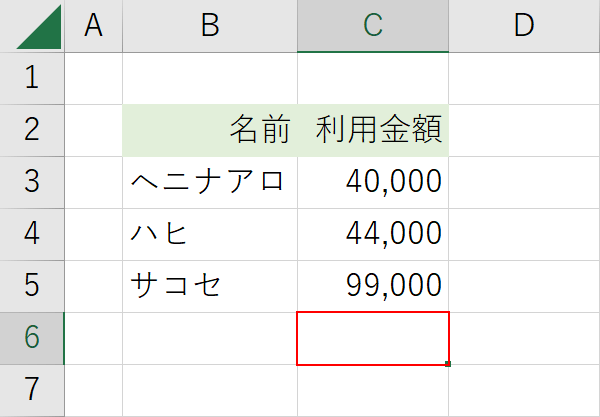
足し算の合計を算出したいセル(例: C6)を選択します。
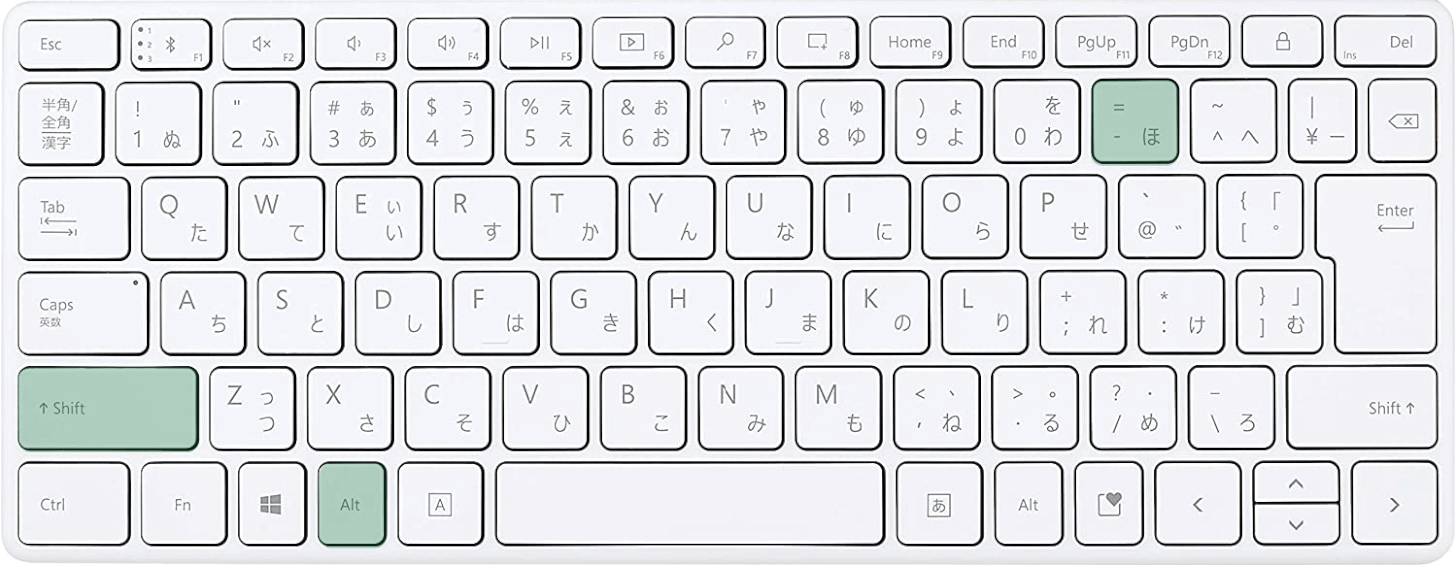
オートSUMを呼び出すショートカッキーはAlt + Shift + =です。
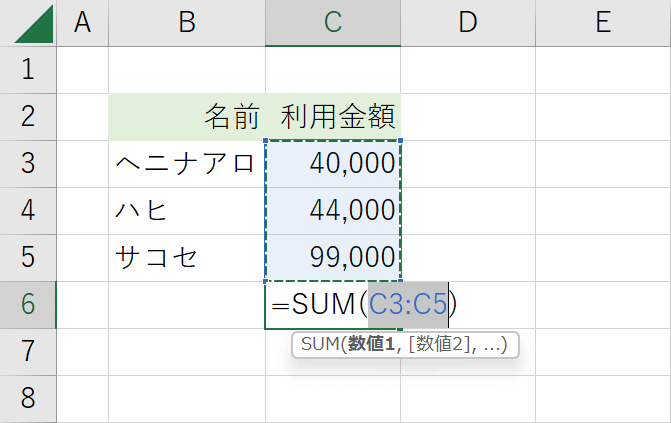
SUM関数が表示され、セルを一つ一つ選択しなくても、自動的に範囲が選択されます。
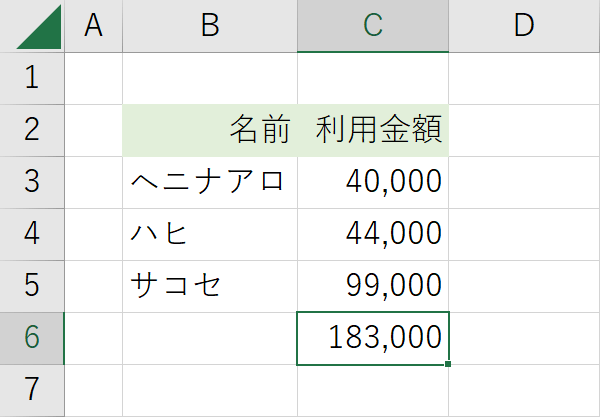
Ctrl + Enterを押すと、C3~C5セルの利用金額の合計(例:183,000)が算出されます。
ホームタブから行う
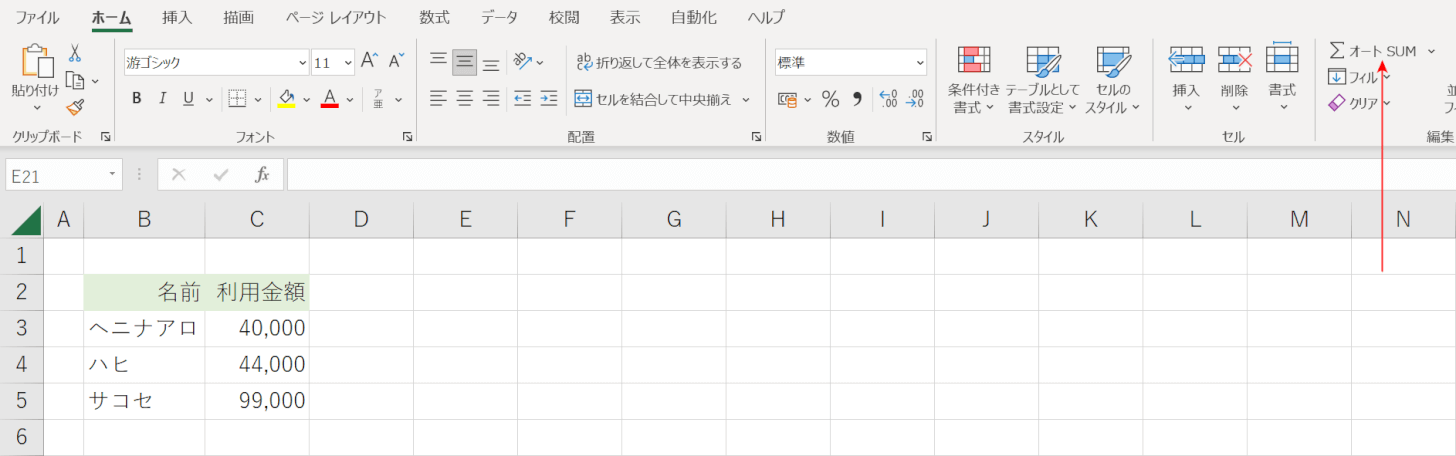
ホームタブにも右上にオートSUMがあります。
以下の記事の「オートSUMを使用する」セクションでホームタブからオートSUMを使用する方法を紹介しています。
